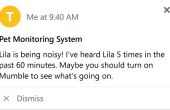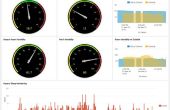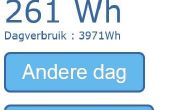Paso 3: Configurar el software de Raspberry Pi
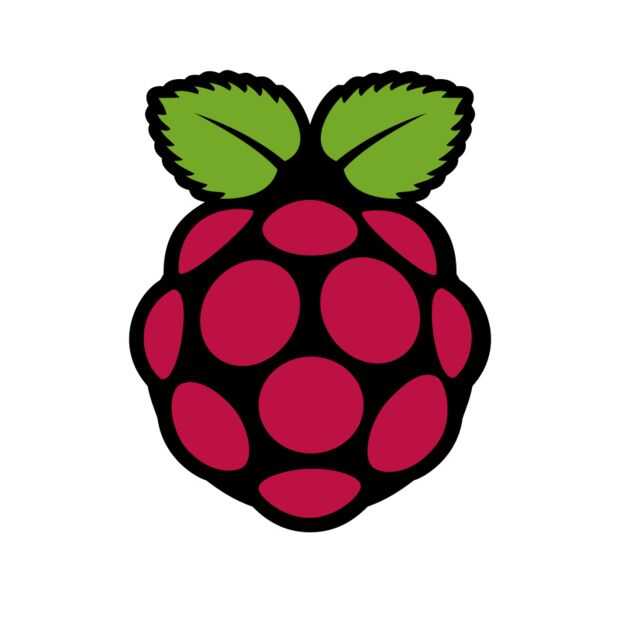
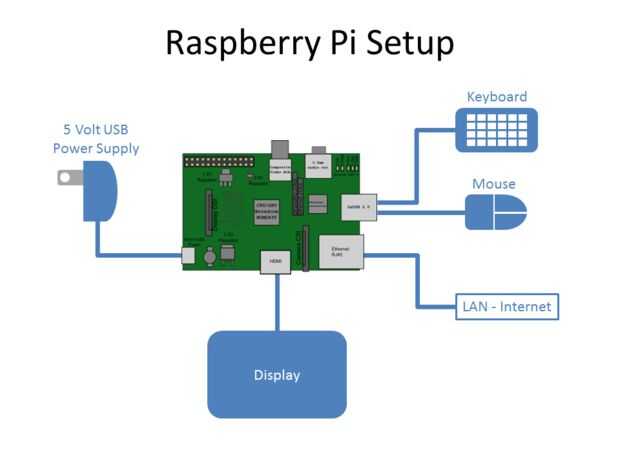
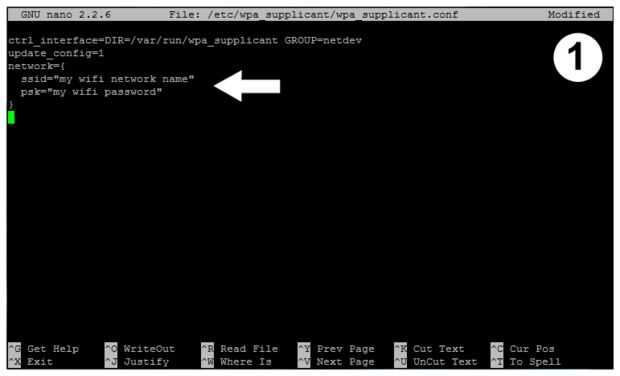
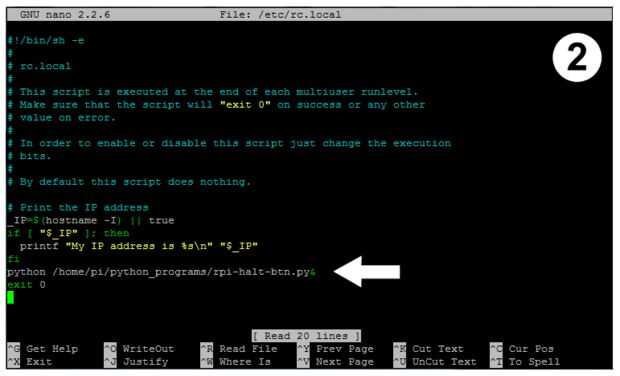
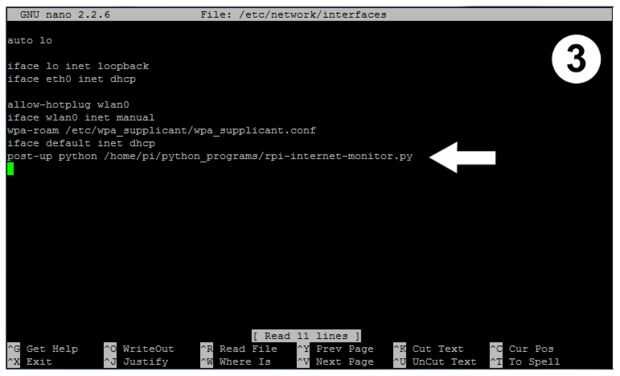
El primer paso en la preparación de la Raspberry Pi es instalar y configurar el software de Raspbian:
- Descargar y cargar Raspbian (http://www.rasbian.com/RaspbianImages) en una tarjeta SD. Instrucciones de cómo hacerlo pueden encontrarse aquí (https://learn.adafruit.com/adafruit-raspberry-pi-lesson-1-preparing-and-sd-card-for-your-raspberry-pi/overview). Utilicé la versión 31 de enero de 2015 de Raspbian: se recomienda utilizar esta versión o una versión posterior para este proyecto: no utiliza una versión anterior.
- Inserte la tarjeta SD en la ranura de la Raspberry Pi.
- Conecte el Raspberry Pi a una pantalla, teclado, mouse, LAN con acceso a internet y un adaptador de corriente USB 5 voltios tal como se muestra en el diagrama "Frambuesa Pi Setup".
- Arrancar el Raspberry Pi y realizar la primera configuración en tiempo de acuerdo con las instrucciones aquí (https://learn.adafruit.com/adafruits-raspberry-pi-lesson-2-first-time-configuration). Al configurar el Raspbian, no configura la interfaz gráfica de usuario para iniciarse automáticamente. También es una buena idea para cambiar la contraseña de la Raspberry Pi en este momento.
El segundo paso es descargar los programas de Python que controla el interruptor de apagado y que la conexión a internet. Crear el directorio donde el pitón programas voluntad residen mediante estos comandos:
Ejecute los dos comandos siguientes para obtener los programas de Python:
El tercer paso es configurar el Raspberry Pi para uso con la red inalámbrica. Editar el archivo "wpa_supplicant.conf" con el comando:
Agregue las líneas siguientes al final del archivo sustituyendo el nombre de su red inalámbrica y contraseña de su red inalámbrica, como se muestra y guarde el archivo. Si no está familiarizado con cómo utilizar el editor nano, howtogeek tiene una buena Guía para principiantes de Nano.
El archivo debería parecerse a lo que se muestra en la captura de pantalla 1. Más detalles sobre cómo configurar la frambuesa Pi para diferentes tipos de redes Wi-Fi pueden encontrarse en la Página Web de Sparkfun.
El cuarto paso es configurar el sistema para iniciar el programa de Python que controla y se ilumina el botón de apagado durante el proceso de arranque del sistema. Editar el archivo "/etc/rc.local" con el comando:
Agregue el comando a continuación a la parte inferior del archivo antes de la línea que dice "exit 0" y guarde el archivo.
El archivo debería verse como en la captura de pantalla 2.
El quinto paso es configurar el sistema para ejecutar Python internet programa de monitoreo cuando el WiFi en la Raspberry Pi corriendo. Una vez que se ejecuta el programa de monitoreo de internet de Python, periódicamente pruebas de la conexión a internet y se iluminará la lámpara adecuada. El comando para iniciar el programa se coloca en el archivo "/ etc/network/interfaces". Editar el archivo con el comando:
Agregue el comando siguiente en la parte inferior del archivo:
El archivo debería verse como en la captura de pantalla 3.
Configuración de la frambuesa está ahora completa.
El último paso es para apagar la frambuesa Pi con el comando:
Después de la Raspberry Pi se apaga, desconecte todos los cables pero deja la tarjeta SD en la toma en la Raspberry Pi.